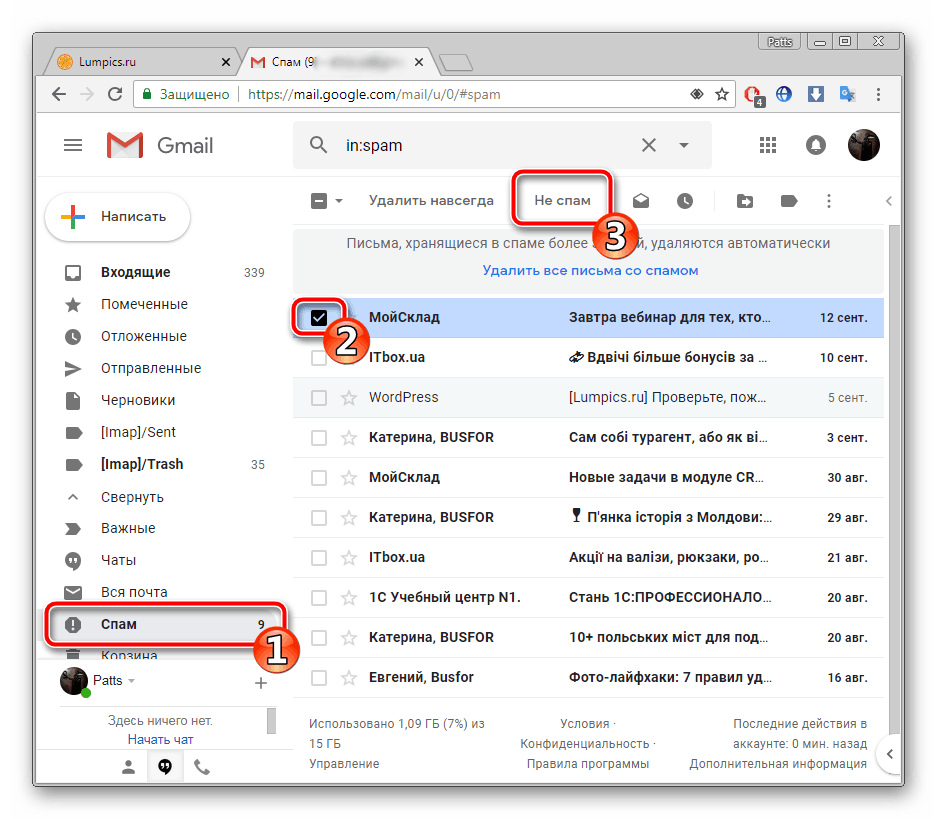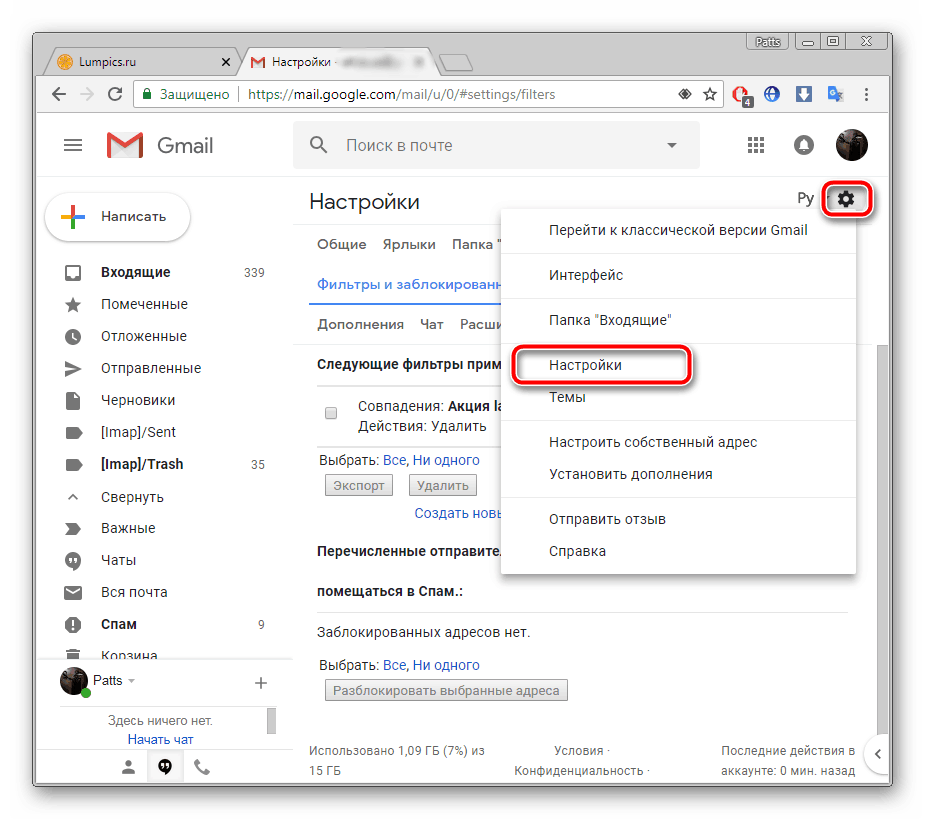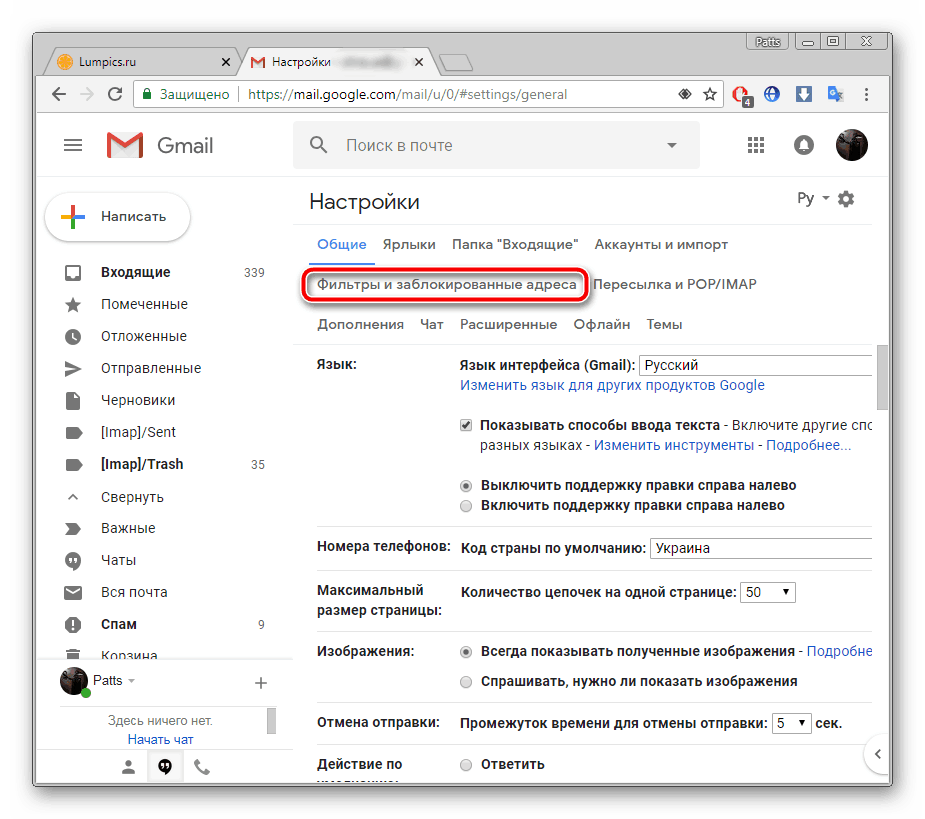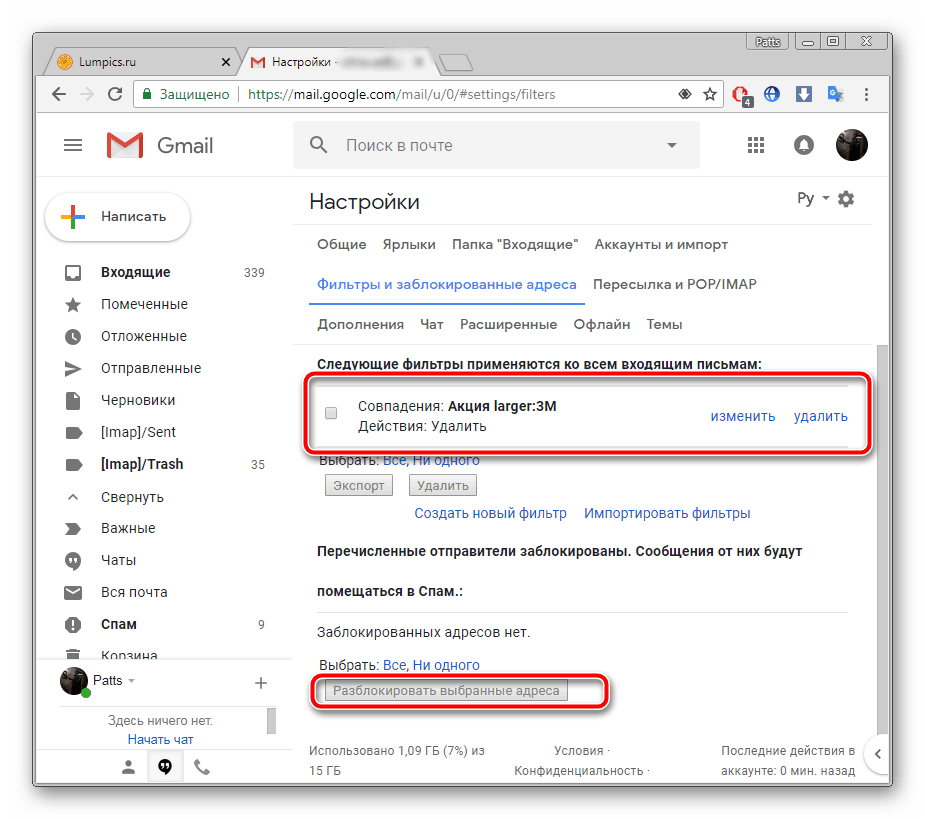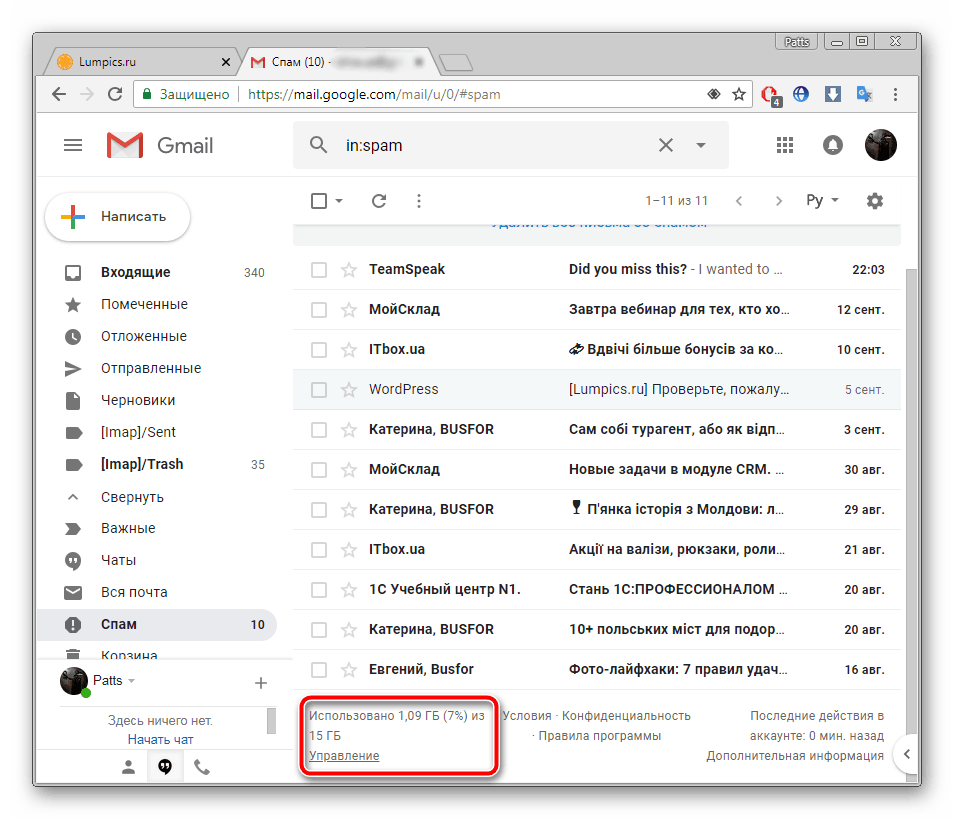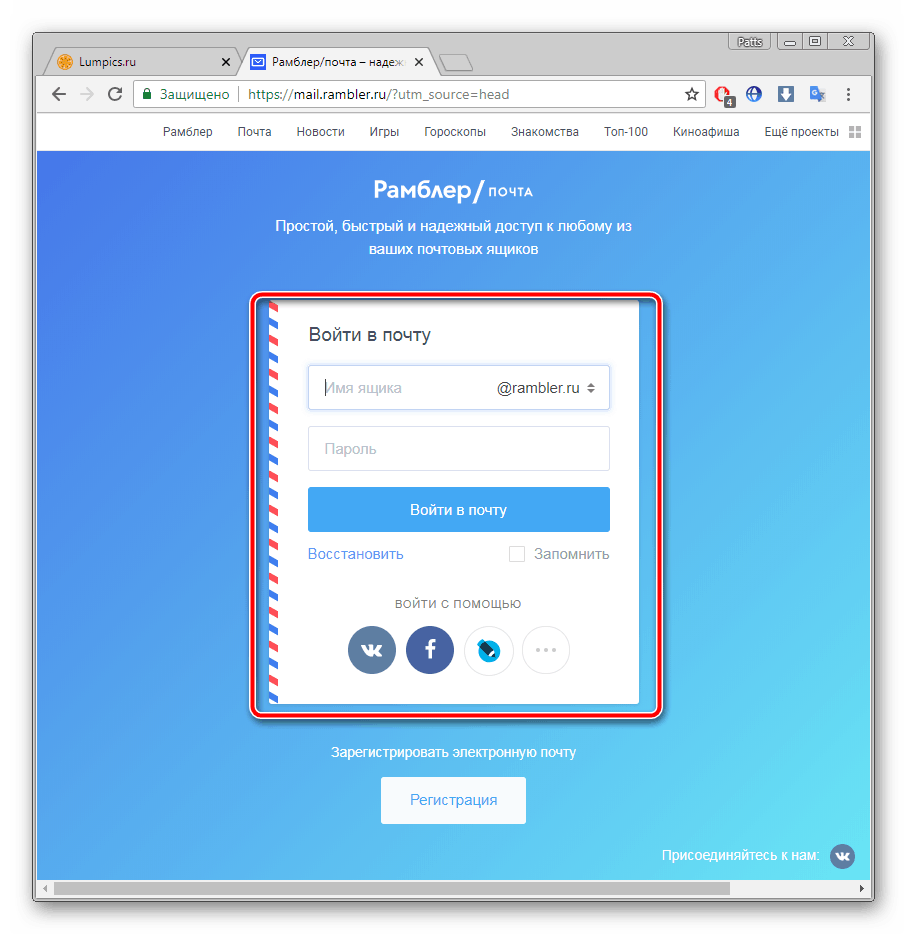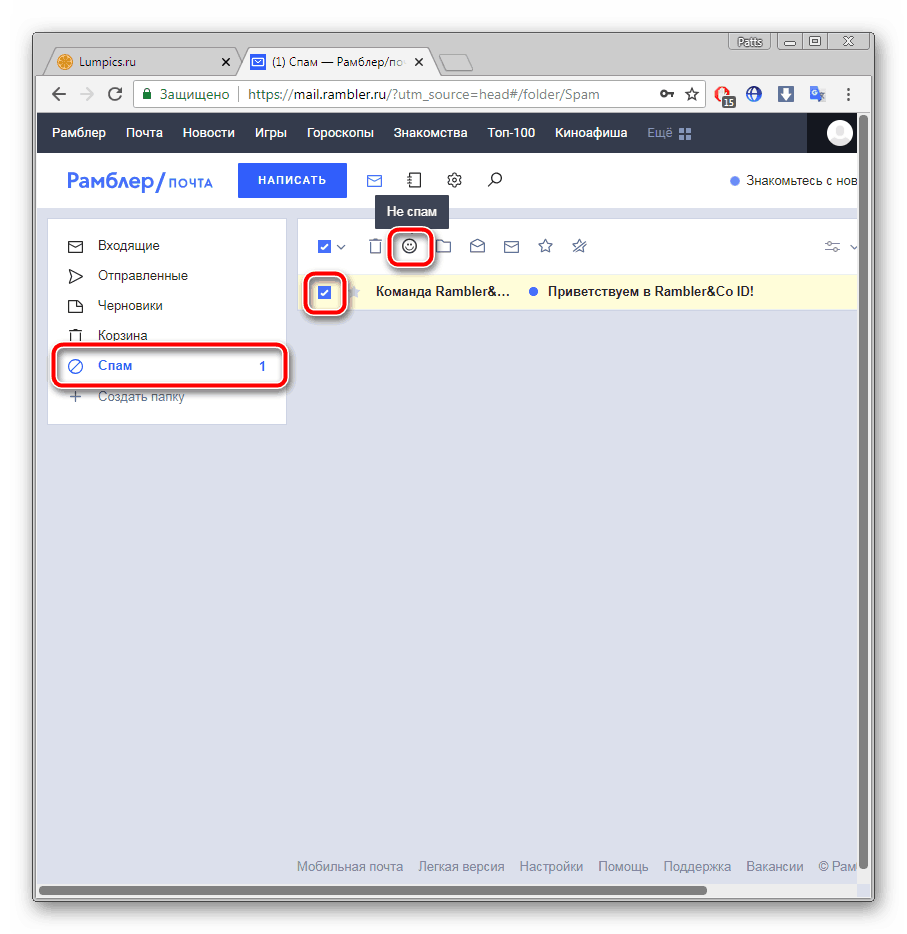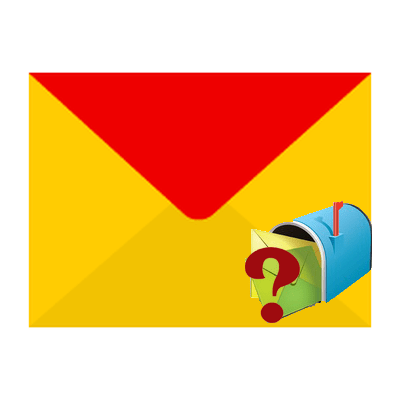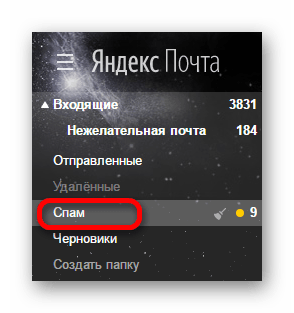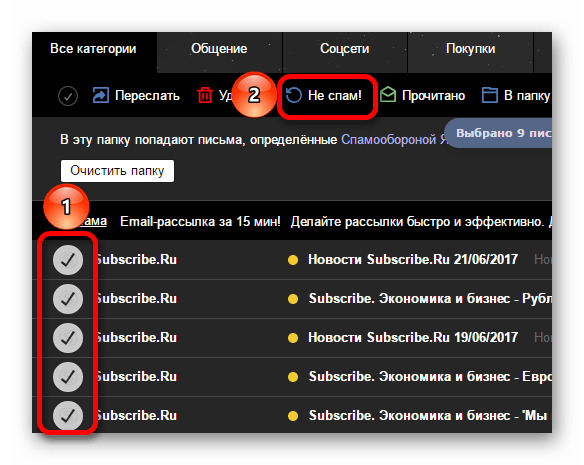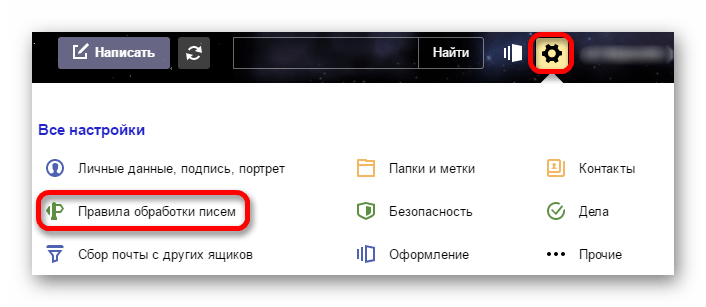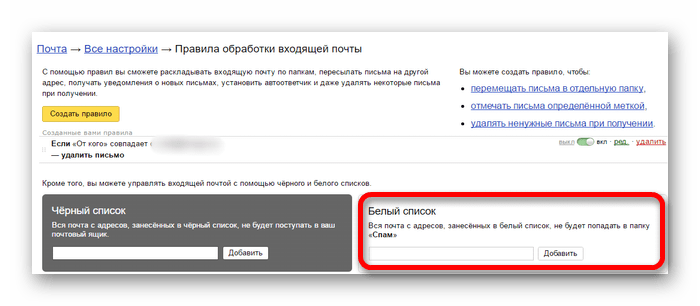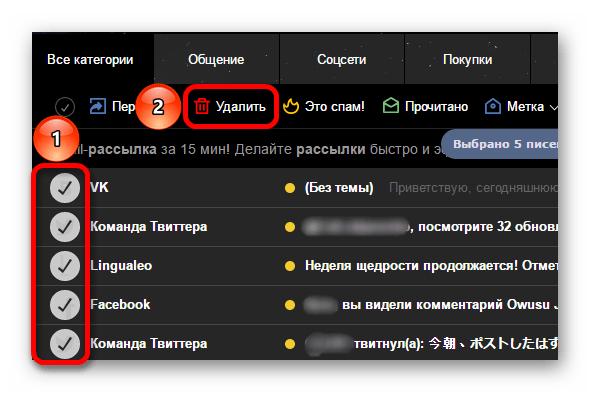На почту не приходят письма что делать
Решение проблем с поступлением писем на электронную почту
Сейчас многие юзеры активно используют электронные ящики. Они служат для работы, общения или через них просто регистрируются в социальных сетях. Не имеет значения, с какой целью вы завели почту, туда все равно периодически приходят важные письма. Однако иногда возникает проблема с поступлением сообщений. В статье мы поговорим обо всех возможных решениях этой ошибки в различных популярных сервисах.
Решаем проблемы с поступлением писем на электронную почту
Сегодня мы разберем основные причины появления рассматриваемой неисправности и предоставим инструкции по их исправлению в четырех популярных почтовых службах. Если вы являетесь пользователем любого другого сервиса, можете также следовать предложенным руководствам, поскольку большинство из них универсальны.
Сразу стоит отметить, если вам не приходят письма от определенных контактов, которым вы сообщали свой адрес, обязательно проверьте его правильность. Возможно, вы допустили одну или несколько ошибок, из-за чего сообщения и не отправляются.
Mail.Ru
Очень часто данная проблема появляется именно у пользователей Mail.ru. Однако в большинстве случаев в ее возникновении виноват сам юзер. Мы рекомендуем ознакомиться со статьей по ссылке ниже, где развернуто описаны основные ситуации, а также рассказано о том, как их можно исправить. Определитесь с причиной, а потом следуйте инструкции и у вас обязательно получится решить ее.
Яндекс.Почта
На нашем сайте также есть инструкция по устранению неполадки с поступлением писем на Яндекс.Почту. В этом материале детально рассказано о четырех основных причинах и их решениях. Переходите по следующей ссылке, чтобы ознакомиться с предоставленной информацией и исправить возникшую проблему.
Gmail
Одним из самых популярных почтовых сервисов является Gmail от компании Google. Обычно ему не свойственны какие-то системные сбои, которые приводят к тому, что письма перестают приходить. Скорее всего, причины заключаются в действиях пользователей. Сразу рекомендуем проверить раздел «Спам». Если там были обнаружены нужные сообщения, выделите их галочкой и примените параметр «Не спам».
Кроме этого следует проверить созданные фильтры и запрещенные адреса. Внутри службы существует возможность автоматического отправления писем в архив или даже их удаление. Чтобы очистить фильтры и разблокировать адреса, выполните следующие действия:
Если проблема заключалась именно в этом, она должна решиться и вы снова будете регулярно получать сообщения на свой электронный ящик.
Стоит учитывать, что для учетной записи Google выделяется определенное количество памяти. Она применяется к Диску, Фото и Gmail. Бесплатно доступно 15 ГБ и в случае когда места недостаточно, вам не будут приходить письма на почту.
Мы можем порекомендовать перейти на другой план и платить за дополнительный объем установленную цену или очистить место в одном из сервисов, чтобы снова получать корреспонденцию.
Рамблер Почта
На данный момент Рамблер Почта является самым проблемным сервисом. Огромное количество ошибок связано с его нестабильной работой. Письма часто попадают в спам, автоматически удаляются или вовсе не приходят. Обладателям учетной записи в этой службе мы рекомендуем выполнить следующие действия:
В Рамблере нет встроенных фильтров, поэтому ничего не должно архивироваться или удаляться. Если в папке «Спам» вы не нашли нужной информации, советуем обратиться в центр поддержки, чтобы представители сервиса помогли вам разобраться с возникшей ошибкой.
Иногда наблюдается проблема с поступлением писем из зарубежных сайтов на почту, которая зарегистрирована под российским доменом. Особенно это касается Рамблер Почты, куда сообщения могут не приходить часами или не доставляются в принципе. При возникновении таких неполадок, связанных именно с зарубежными сайтами и российскими почтовыми службами, рекомендуем обратиться в поддержку используемого сервиса для дальнейшего решения ошибок.
На этом наша статья подходит к концу. Выше мы подробно разобрали все доступные методы исправления ошибки с поступлением писем на электронный ящик в популярных сервисах. Надеемся, что наши руководства помогли вам исправить неполадку и вы снова получаете сообщения.
Помимо этой статьи, на сайте еще 12479 инструкций.
Добавьте сайт Lumpics.ru в закладки (CTRL+D) и мы точно еще пригодимся вам.
Отблагодарите автора, поделитесь статьей в социальных сетях.
Что делать, если не приходят письма на Gmail
Вот такие сообщения довольно часто приходят в Справочный центр Google :
После довольно формального ответа специалиста пользователь вновь пишет о нерешенной проблеме:

В этой статье я расскажу, по каким причинам могут возникнуть сложности с получением корреспонденции на почтовый ящик Google и как их можно самостоятельно решить.
Закончилось свободное место в хранилище Google
Это одна из наиболее распространенных причин невозможности получения почты на любом email-сервисе. При регистрации нового аккаунта в Google пользователю бесплатно предоставляется 15 Гб свободного пространства. Мало кто задумывается, что регистрация почтового ящика Гугл автоматически организует доступ ко всем сервисам веб-агрегатора. И лимит хранилища распространяется на данные, которые хранятся не только на почте, но и на Google Диске. Файлы, скачанные с ПК в облачное хранилище, видео и фотографии, доступные на синхронизированных через Гугл-аккаунт устройствах – все это занимает место на одном общем виртуальном диске.
Решение этой проблемы довольно простое – полная очистка Google Диска, Gmail и Google Фото от всего, что накопилось годами, но точно не несет никакой практической пользы. С папкой «Спам» все просто и понятно – ее можно очистить полностью.
Правда, не стоит забывать, что некоторые письма могут оказаться в спаме по ошибке. Иногда система фильтрации сервиса неожиданно начинает отправлять в спам письма даже от проверенных адресатов.
С «Корзиной» тоже все просто. Пользователи сервиса Гугл наверняка обратили внимание на следующее сообщение от провайдера услуги:
«С 13 октября 2020 года правила автоматического удаления файлов из корзины Google Диска будут приведены в соответствие с теми, что действуют в других приложениях Google (например, Gmail). Теперь файлы, отправленные в корзину раздела «Мой диск» на Google Диске, будут автоматически удаляться через 30 дней. Объекты в корзине будут по-прежнему занимать место в хранилище, которое и дальше будет использоваться тремя сервисами: Google Диском, Gmail и Google Фото.
Обратите внимание, что файлы, которые будут находиться в корзине пользователя после 13 октября 2020 года, останутся там на 30 дней. По окончании этого срока файлы, которые находятся в корзине дольше 30 дней, будут удаляться автоматически».
Чем продиктовано это нововведение – заботой о клиентах или трудностями со свободным серверным пространством – не имеет значения. Главное, следить за регулярной очисткой «Корзины» теперь не нужно.
Намного сложнее дело обстоит с папками «Входящие», «Отправленные» и файлами, хранящимися на Гугл Диске. При многолетнем использовании аккаунта их становится очень много. Не факт, что вся информация старше одного года вдруг не окажется полезной. Но без ручной выборки или групповой сортировки по времени создания здесь не обойтись. Хотя сервис предлагает некоторую автоматизацию в виде сортировки файлов по типу и размеру.
Примечание. Не следует путать очистку истории браузера Google Chrome и удаление файлов cookie с освобождением пространства на сервере Гугл. Куки хранятся локально на вашем компьютере и никоим образом не влияют на объем облачного хранилища.
Другой способ увеличения квоты дискового хранилища – покупка дополнительного места. Немногим это решение придется по душе, но в случае необходимости хранения в облаке большого объема информации этот вариант будет оптимальным.
Совет бывалого пользователя. Проблема заполненности дискового пространства решается с помощью регистрации дополнительного аккаунта Гугл. Его можно не использовать для обработки почты, только для хранения файлов на Google Диске. Таких «халявных» облачных хранилищ можно создавать сколько угодно. Главное, не забывать данные для доступа.
Письма попадают в спам
Причин, по которым отдельные письма попадают в разряд нежелательных, много. Вот некоторые из них:
Вернуть доверие к отправителю довольно просто. Достаточно пометить письмо в папке и нажать на иконку в меню «Не спам». Это команда групповой обработки, и впредь она будет применена ко всем отправлениям адресата. Само письмо вернется в папку «Входящие», но находящиеся здесь более ранние послания необходимо будет отыскивать вручную или через поиск.
Примечание. Выбрав команду «Удалить навсегда» для писем в папке «Спам», вы полностью сотрете их без возможности восстановления. Будьте внимательны, чтобы случайно не удалить важные сообщения.
Вы можете управлять автоматической фильтрацией для создания «белого» или «черного» списка отправителей. Для этого войдите в «Настройки», перейдите на вкладку «Фильтры и заблокированные адреса». Разблокируйте те письма, которые оказались там случайно.

Далее заполняете необходимые данные адресата, к которому хотите применить ограничения (или же снять их), нажимаете «Создать фильтр». Возможен поиск в почте по фрагментам известной информации.
Далее выбираете варианты действий, которые необходимо применить к фильтруемой по ранее назначенным признакам корреспонденции. Пометка «Никогда не отправлять в спам» вернет адресата в список доверенных, а «Применить фильтр к соответствующим цепочкам писем» создаст групповую обработку взаимосвязанных сообщений.

Дополнительные причины сложностей в получении почты на Gmail
Бывают ситуации, когда письма не доходят до почтового ящика Гугл по причинам, не связанным с внутренними настройками или некорректной работой самого сервиса. Вот некоторые из них:
проблемы взаимодействия почтовых серверов.
Отдельно стоит рассматривать сложности с получением корреспонденции в случае переадресации с других почтовых сервисов – @yandex.ru, @mail.ru и прочих. Даже неправильная настройка автоматического сбора входящих сообщений с дополнительного ящика Gmail создаст проблему с доставкой. Если почта настроена на локальном почтовом клиенте типа MS Outlook или The Bat!, то следует проверить настройки соответствующего приложения.
Самостоятельно проверить, как доходят письма на ваш почтовый ящик Gmail с альтернативных почтовых сервисов, достаточно просто. Нужно отправить тестовое сообщение с любого «негугловского» аккаунта. Если письмо не доставлено, то на ящик отправителя, скорее всего, придет сообщение с кодом ошибки. Это поможет понять причину, по которой сервер получателя не принимает входящий email.
Довольно часто ответ на вопрос «Почему мои письма до тебя не доходят?» нужно искать у отправителя, а не получателя. Более подробную информацию по устранению проблем отправки электронных писем смотрите в статье « Как исправить ошибки SMTP-сервера при отправке писем ».
В Gmail не приходят письма на смартфоне
По данным компании SlickJump, в сентябре 2020 года доля мобильного трафика в рунете достигла 80% и продолжает увеличиваться. Пользователи гаджетов часто сталкиваются со специфическими проблемами, в том числе при настройке и получении электронных сообщений в соответствующих приложениях Gmail.
В первую очередь следует убедиться, что сбои возникают именно на вашем мобильном устройстве. Для этого проверьте получение почты в аккаунте Гугл на стационарном компьютере. Если все в порядке, необходимо произвести ряд настроек на смартфоне. Советы даны для устройств на платформе Android. После каждой операции проверяйте, устранена ли проблема.
Самым кардинальным способом будет удаление данных Gmail в настройках. Такой способ будет актуален, если предыдущие действия не помогли. Войдите в настройки и нажмите «Приложения и уведомления» → «Сведения о приложениях». Выберите «Gmail» → «Хранилище». Нажмите «Стереть данные» и перезагрузите устройство.
Чтобы получать уведомления о поступлении новых писем, следует в приложении Gmail включить эту функцию. Настройки для каждого аккаунта производятся отдельно.
Заключение
Следует понимать, что техническая поддержка компании Google не занимается индивидуальной настройкой отдельных аккаунтов. Почти вся информация об ошибках доступна в соответствующих разделах справочного центра Gmail на официальном сайте Google. Если советы, приведенные в статье, вам не помогли, то следует обратиться за помощью к специалистам.
Почему не приходят сообщения на Яндекс.Почту
Если ожидаемое письмо не приходит на почтовый ящик, то возникает соответствующий вопрос, в чем причина этому и как разобраться с проблемой. Именно этим мы и займемся в данной статье.
Почему не приходят письма
При правильном вводе адреса почты, может иметься несколько причин, по которым сообщение не дошло до адресата. Следует рассмотреть каждую возможную ситуацию.
Причина 1: Проблемы с сетью
Самым простым вариантом возникновения проблемы являются проблемы с доступом к интернету. Для решения будет достаточно перезагрузить роутер или переподключиться.
Причина 2: Спам
Нередко письмо может уйти в папку со спамом автоматически. Происходит это потому, что сервис счел содержание сообщения нежелательным. Чтобы проверить, так ли это, следует сделать следующее:
Причина 3: Неверные настройки фильтров
В настройках Яндекс почты имеется возможность полностью запретить доставку каких-либо сообщений пользователю. Чтобы удостовериться, что сообщение точно дойдет и не попадет под такую сортировку, нужно выполнить следующее:
Причина 4: Переполненность
Может случиться и такое, что почта попросту переполнена. Сервис имеет лимит на количество документов и, хотя он достаточно большой, такая проблема не исключена. Заметить, что проблема именно в этом просто, ведь любое письмо, даже привычные ежедневные рассылки не будут доставлены. Чтобы разобраться с этим, достаточно выбрать ненужные письма и удалить их.
Существует несколько факторов, из-за которых письмо не доходит до адресата. Некоторые из них можно решить самостоятельно, иногда достаточно просто подождать. Однако следует убедиться в том, что был правильно указан адрес для отправки почты.
Помимо этой статьи, на сайте еще 12479 инструкций.
Добавьте сайт Lumpics.ru в закладки (CTRL+D) и мы точно еще пригодимся вам.
Отблагодарите автора, поделитесь статьей в социальных сетях.